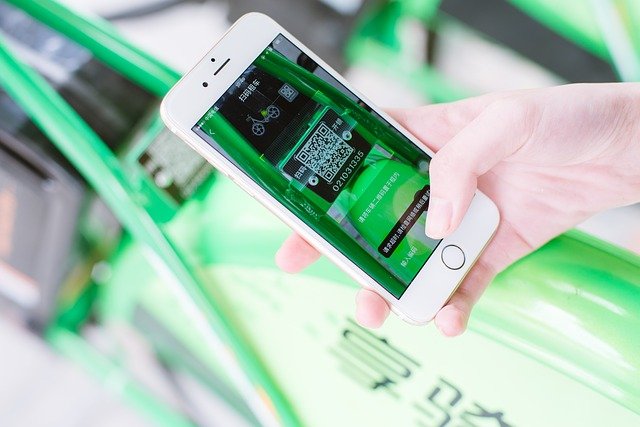最近よく見聞きするOCR機能ですが、「OCRってよく聞くけど、具体的にはどういう機能なのか分からない・・」「本当に正確に読み込んでくれるの?」「スキャンしたテキストをPDFで保存したり、検索したりもできるの?」などといったお悩みを抱えている方も多いのではないでしょうか?
今回は基本的なOCRの機能やocrのメリット、おすすめのOCRスキャンアプリをご紹介します。
色々なOCRスキャンアプリがあって選ぶのが難しいと感じている方はぜひ参考にしてみてください。
OCRとは?
OCR(Optical Character Recognition/Reader、オーシーアール、光学的文字認識)とは、手書き文字や印刷された文字を、イメージスキャナやデジタルカメラによって読みとり、コンピュータが利用できるデジタルの文字コードに変換する技術です。
パンフレットの文章をテキストでパソコンやスマホに保存したい場合、資料を見ながら文字の書き起こしを行うのは大きな手間になります。
そんな時にOCR機能を使用するとスマホやタブレットでスキャンするだけで画像の文章を読み込んで、ワードやドキュメントでも加工可能な状態にしてくれるのです。
最近では文字化けを起こすケースも少なくなってきており、OCRの精度も上がってきています。
OCRのメリット
では、具体的にどんな場面でOCRスキャンアプリを使用すると便利なのでしょうか?多くの方がプリンターのスキャンやOCR機能を利用されているかと思います。
OCRのメリットとしては大きく以下の3つのことが挙げられます。
- データ入力の手間削減による業務の効率化
- 文字(テキスト)データの読み取り
- 保存されたデータの検索
OCRを導入することにより、日々の業務効率的に繋がるということが大きなメリットです。では次に、上記のメリットが大きく働くOCRスキャンアプリを利用すると便利な場面を3つご紹介します。
1. OCRで文字を手入力する手間を削減
社内の重要な情報の多くは依然として紙ベースであることが多く、その情報を全てキーボードから入力していたのでは到底追いつきません。いつでもどこでも必要な時に必要とする人が容易に情報にアクセスできることは、業務の効率を向上させる大きな要因です。またそうすることにより、情報はいつも新鮮であり続けることができます。
OCRスキャンアプリを利用することにより、文字を手入力よる手間を大幅に削減できるだけでなく、入力ミスを防ぐこともできます。
ただし、スキャンする紙の資料にシミが付いていたりすると、正しく読み込まれないこともあるので、OCRスキャンアプリを利用した場合でもテキストの内容はしっかりと確認するようにしましょう。
2. OCRでプリンターがなくてもスキャンが可能

多くの方がデータをスキャンしたり、OCR機能を利用するのにプリンターを使用しているかと思います。iPhoneやiPadなどのモバイル端末で利用できるOCRアプリを使用することで、在宅ワークや外出先での作業が多い方もいつでもどこでもデータのスキャンやOCR機能を利用することができます。オフィスに行くタイミングを待ったり、プリンターでスキャンしたデータが自分のパソコンに届いているか確認しに行ったり来たりするような手間はもう必要ありません。
3. OCRで紙ベース以外のテキストや画像も読み取れる
プリンターを使用してスキャンやOCR機能を利用した場合、紙ベースの文字や画像しか扱うことができません。そのため、画像の上に書かれている文字を読み取ろうとした場合、一度紙に印刷してからスキャンする必要がありました。OCRアプリを利用することで、モバイル端末に保存されている画像をそのまま読み込んだり、端末のカメラを利用して読み込むことが可能です。そのため、画像やWebサイトの画面、物に印刷された文字などあらゆる形式のデータを読み込むことができるのです。
OCRスキャンアプリを使いたいならこれ!機能をご紹介
ここでは、有名なOCRスキャンアプリを6つご紹介します!それぞれの特徴や実力の違いを見てぜひ自分に合ったOCRスキャンアプリを見つけてみてください。
1. あらゆるデータをPDFファイルに変換できるOCRスキャンアプリ「Pocket Scanner」
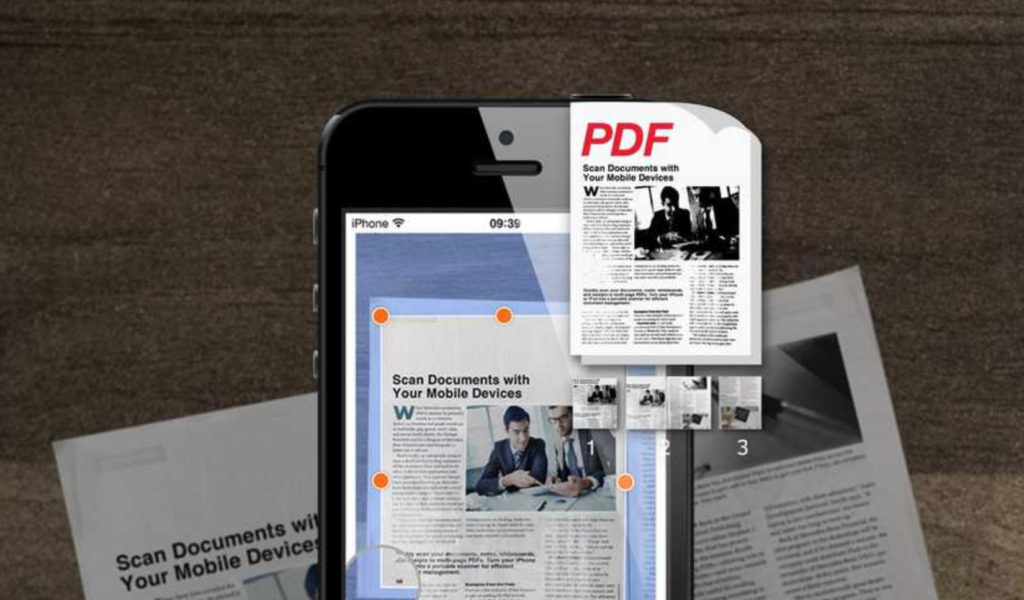
文書やノート、名刺、ホワイトボードの手書き文字や領収書などのあらゆるデータをPDFファイルに変換できるOCRスキャンアプリです。スキャンしたテキストを編集したり、モバイル端末からそのままFAXを送信したりすることができます。
またテキストデータだけでなく、書類の画像を抽出してJPEGにデータ化することも可能です。あらゆる形式のデータを高性能のOCR機能で抽出し、活用できるため、ドキュメント作業を効率化するのに役立ちます。
Pocket Scanner(無料):AppStore.Google Play
2. Adobeが提供しているOCRスキャンアプリ
「AdobeScan」
AdobeScanはAdobeが提供しているOCRサービスです。Adobe Scan PDF スキャナーアプリ(無料)を使用すると、お使いのデバイスがテキストを自動で認識するポータブル PDF スキャナー(OCR)になります。領収書やメモ、文書、写真、名刺、ホワイトボードなど、あらゆるものを、再利用可能なテキストを含む Adobe PDF に変換できます。
画像の抽出技術や画質の高さはOCRスキャンアプリの中でもトップクラスの性能を誇ります。画像でデータを管理したい方やPDFをメールで送信する機会が多い方にはおすすめのアプリです。
無料プランの場合は保存形式がPDFのみなので、OCRで抽出した文章をWordやテキストで編集したい方には不向きかもしれません。
AdobeScan(無料):AppStore.Google Play
3. シャッター無しでサクッと読み取れるOCRスキャンアプリ「私スキャナー」
シャッター無しでサクッと読み取れるOCRスキャンアプリです。文書や名刺を読み取って素早くテキストに変換します。スキャンしたものをそのまま印刷したり、1ページずつまたは複数ページをひとつのPDFファイルにまとめてメールやメッセージアプリで共有・管理することもできます。シンプルなデザインで初心者の方でも簡単に操作が可能です。
無料ですので、気軽にインストールして試せるポイントも大きなメリットです。
私スキャナー(無料):AppStore.Google Play
4. スキャンしたテキストを様々な形式に変換できるOCRスキャンアプリ「CamScanner+」
CamScanner+はOCRスキャンアプリで最も有名なアプリの一つです。高性能のOCRで正確に文字の読み取りが可能です。文書だけでなく、画像の文字も読み取ることができます。価格も120円で手軽に購入できるところも大きなメリットです。
スキャンしたテキストや画像をPDF ファイルなどの様々な形式に変換ができ、チャット機能を使用して共有することも可能です。プロジェクトチーム内や顧客とデータをやり取りする機会の多い方におすすめのOCRスキャンアプリです。
CamScanner+(価格:120円):AppStore.Google Play
5. iPadの手書きアプリpenultimateとも連携が可能なOCRアプリ「Evernote」
Evernoteはクラウド型のノートアプリですが、OCR機能もついています。そのため、既にEvernoteを利用している方やこれから利用し始めようとしている方にとっては、ノートとも連携して利用できるため便利です。
また、iPadの手書きアプリpenultimateとも連携が可能で、手書きした文字の検索が可能になる点もメリットだと言えるでしょう。ただし、文章を認識するまで数分程度の時間がかかる点はデメリットとして挙げられます。スピード感のある作業をしたい方には不向きかもしれません。
OCR単体としてのアプリというよりは、Evernoteの機能の一つとしてOCRがあるという認識の方がよいでしょう。
Evernote(無料):AppStore.Google Play
筆者が一番使いやすいと思ったOCRスキャンアプリはこれ!Pocket Scanner
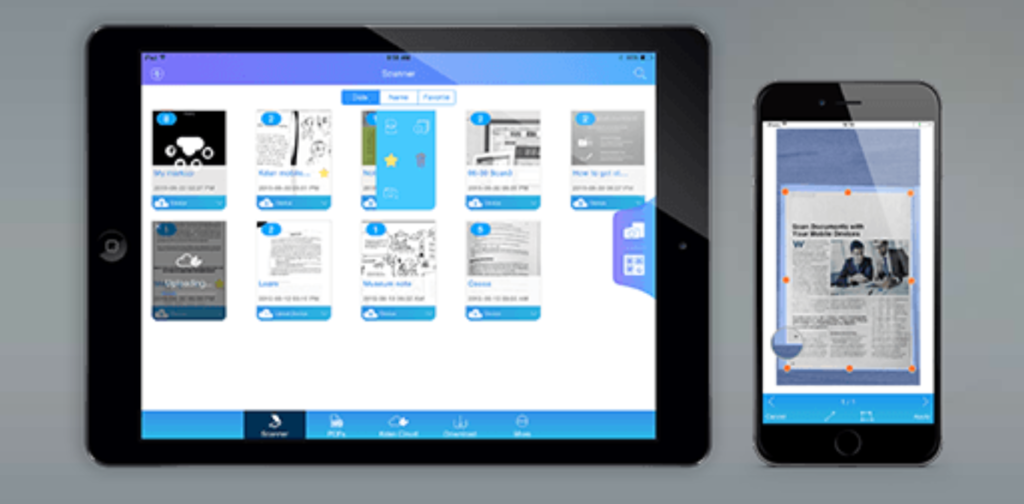
ここでは、最もおすすめのKdanのPocket Scannerについてもう少し詳しくご紹介します。
- 無料アプリにも関わらず、高性能のOCR機能で正確に文字を読み取りが可能
- 手書き文字も読み取り可能
- スキャンしたデータの編集やファイル変換ができる
- スキャンしたデータをそのままFAXやメール送信、クラウドサービスで共有可能
単にテキストや画像をスキャンして情報をデジタル化するだけでなく、それらの情報をそのまま加工することができるため、Pocket Scanner一つでドキュメント作業を効率的に進めることができます。
また、FAX機能を利用することで、在宅ワークや外出先でFAXが無くてもFAXを送信することができます。それにより、今までオフィスやコンビニにわざわざ行っておこなっていた作業をいつでもどこまでもモバイル端末だけで完結させることができます。
 合わせて読みたい
写真や書類をデータ化できる人気スキャンアプリとは:こちらをご覧ください。
合わせて読みたい
写真や書類をデータ化できる人気スキャンアプリとは:こちらをご覧ください。OCRとは:まとめ
いかかでしたか?どのOCRスキャンアプリも一長一短がありますが、あなたが利用する頻度やシーンに合わせてOCRアプリを選んでみてください。まだOCRスキャンアプリを利用したことがない方は無料で利用できるAdobeScanやPocket Scannerなどから試してみるといいでしょう。
.png)